Kako popraviti Nimate dovoljenja za shranjevanje na to mesto v sistemu Windows

Ko Windows prikaže napako »Nimate dovoljenja za shranjevanje na tem mestu«, vam to prepreči shranjevanje datotek v želene mape.
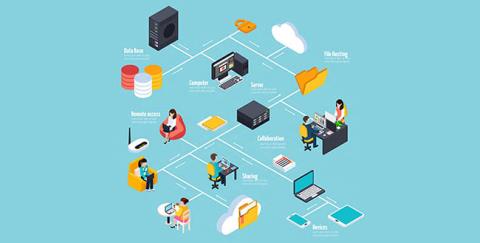
Samo najmanjša podjetja lahko delujejo brez računalnikov in ko boste imeli nekaj računalnikov pri roki, jih boste morda želeli povezati. Lokalno omrežje ali LAN posamezne računalnike spremeni v skupno delovno okolje. LAN je lahko sestavljen iz več tisoč računalnikov ali le nekaj, vendar so vsa LAN sestavljena iz istih nekaj osnovnih komponent.
komponente LAN
Za uporabnike je omrežje vsa programska oprema, s katero se dejansko ukvarjajo, pa naj gre za urejevalnik besedil, računovodsko programsko opremo ali nekakšen vrhunski program po meri. Za delovanje teh programov boste zadaj našli omrežni operacijski sistem , gonilnike, ki pomagajo računalniku komunicirati z omrežno strojno opremo, in vso specializirano kodo, ki upravlja komunikacijo med temi napravami. To so programske komponente omrežja.
Katere so torej komponente strojne opreme LAN? Vključujejo dejanske računalnike, omrežni vmesnik, vsa stikala, vozlišča, usmerjevalnike in druge posebne dele tehnologije, ki usmerjajo komunikacije. Končno je tu še kabelska ali enakovredna brezžična možnost. Vse te komponente skupaj ustvarjajo delujoče omrežje.
LAN omrežje
Omrežna delovna postaja
Glavni namen omrežja LAN je, da uporabniki sodelujejo med seboj ali vsaj delijo omrežne vire, zato vsi ti uporabniki potrebujejo način za dostop do omrežja. To se naredi prek osebnih računalnikov ali delovnih postaj, povezanih skupaj, ki ustvarjajo LAN.
Ti računalniki lahko vključujejo številne vrste naprav. Posamezna pisarna lahko sprejme vse, od prenosnih računalnikov nižjega cenovnega razreda ali Chromebookov do zmogljivih inženirskih delovnih postaj, s številnimi vmesnimi napravami za opravljanje rutinskih opravil, kot so računovodstvo, obdelava besedil, POS (prodajno mesto) itd. V brezžičnem omrežju , celo tablico ali mobilni telefon lahko štejemo za delovno postajo.
Pogosto je najpomembnejši del načrtovanja lokalnega omrežja, kako združite delovne postaje vseh teh uporabnikov. Včasih je tako preprosto, kot je povezati ljudi v istem fizičnem prostoru, a kaj, če so njihove potrebe različne?
Na primer, osnovni signal WiFi je primeren za goste in občasne uporabnike, vendar bodo inženirji ali video uredniki potrebovali najhitrejšo možno povezavo. Združevanje uporabnikov v različna podomrežja, kjer si lahko delijo ločene nize virov, je pogosto najboljša možnost. Skupine naprednih uporabnikov, razpršene po pisarnah v dveh ali treh ločenih nadstropjih, si lahko delijo omrežje s hitrostjo več gigabitov na sekundo, vsi okoli njih pa uporabljajo počasnejše omrežje.
Omrežna vmesniška kartica in gonilnik
Osebne delovne postaje ne bodo del omrežja, razen če imajo na nek način komunikacijo z drugimi napravami v LAN. To zahteva nekaj, kar se imenuje omrežna vmesniška kartica, pogosto imenovana NIC. Ta kartica omogoča računalniku povezavo z LAN in izmenjavo informacij z njim.

NIC pomaga računalnikom pri povezovanju v LAN in izmenjavi informacij
Večina računalnikov je zgrajena z dvema vrstama omrežnih kartic, ki sta že nameščeni, eno, ki uporablja WiFi, in drugo, ki uporablja povezavo Ethernet. Za povezljivost lahko uporabite integrirano omrežno kartico ali namestite ločeno namensko kartico, da zadovoljite potrebe posameznikov v podjetju. Morda boste na primer želeli kartico z višjo zmogljivostjo od vgrajene kartice ali pa se boste odločili za povezavo z omrežjem z optičnimi kabli za nadgradnjo zmogljivosti. V teh primerih boste morali kupiti ločeno fizično kartico in jo namestiti v svoj računalnik.
Strojna oprema omrežne kartice potrebuje tudi nekaj dodatne programske opreme za pomoč pri delovanju, imenovane gonilniki. Gonilniki pomagajo interpretirati ukaze, ki prihajajo iz operacijskega sistema, v navodila, ki jih lahko omrežna kartica prepozna in z njimi dela. Operacijski sistem ima vgrajene gonilnike za skoraj vsako kartico, tako da bo ob ponovnem zagonu računalnika prepoznal omrežno kartico in deloval.
Včasih boste namesto tega morali dobiti gonilnik od proizvajalca kartice, ker zagotavlja višjo zmogljivost, boljšo zanesljivost ali odklene nekatere ključne funkcije, ki jih ne dobite s standardnim gonilnikom. Windows posodablja lastne gonilnike, ne gonilnikov tretjih oseb, zato jih boste morali redno preverjati in morebitne posodobitve namestiti sami. Če ste gonilnike namestili iz pooblaščenega vira, bo Linux spremljal gonilnike tretjih oseb in jih posodobil skupaj z vsem ostalim.
Skupni viri strojne opreme
Z ustvarjanjem in vzdrževanjem omrežja zagotovo nastanejo stroški. Najpomembneje je, da se produktivnost izboljša, vendar bo možnost skupne rabe virov pomagala prihraniti stroške. Na primer, pri tiskalnikih bo večina uporabnikov potrebovala možnost tiskanja, a le nekaj jih bo želelo redno tiskati v velikih količinah.
Namesto da na vsako mizo postavite tiskalnik, si lahko vsi delite majhno število omrežnih tiskalnikov. Vedno bodo nekatere situacije, ko boste morali sredstva dodeliti ali nameniti določeni osebi ali skupini uporabnikov, vendar bo vse v redu. Če imate samo eno osebo, ki dela velika umetniška dela ali ustvarja velike risbe in načrte, drugi osebi ne bo treba imeti dostopa do svojega tiskalnika ali risalnika.
Ta del LAN vključuje tudi vsa vozlišča, stikala in usmerjevalnike, ki fizično povezujejo naprave v omrežju ter med omrežjem in internetom ali večjim prostranim omrežjem WAN podjetja. LAN vključuje stvari, kot so usmerjevalniki in razširitve, ki lahko razširijo obseg omrežja. Povprečnemu uporabniku ne bi bilo treba vedeti, kako jih uporabljati – ali skrbeti, da obstajajo –, a brez njih se ne bi mogli povezati in izmenjati informacij.
V majhnih omrežjih je vsak računalnik v LAN precej podoben. V večjem omrežju imate morda fizične strežnike, omrežne omare (stojala) , ki zagotavljajo množično shranjevanje in zmogljivosti obdelave za omrežje. Tradicionalno so bili ti v hiši, toda vzpon računalništva v oblaku – velikanskih grozdov strežnikov, do katerih se dostopa prek interneta – pomeni, da so strežniki lahko na oddaljenih lokacijah ali celo. Medije upravlja tretji ponudnik, običajno veliko podjetje, kot je npr. Amazon, Microsoft ali Google.
Omrežni operacijski sistem
Eden najpomembnejših delov lokalnega omrežja je programska oprema, ki upravlja z vsemi viri in uporabniki v omrežju, tako da ima vsakdo tisto, kar potrebuje. Spremlja, katere naprave so v omrežju LAN, kateri programi se izvajajo, katere informacije krožijo po omrežju in kateri omrežni viri so potrebni, da vse deluje.
Od osemdesetih let prejšnjega stoletja do preloma stoletja ste za to potrebovali ločen program, kot sta Novell's Netware ali Banyan's Vines. To so zapleteni, dragi programi in potrebno je veliko usposabljanja, da se jih naučimo pravilno uporabljati.
Zdaj lahko Windows, OS X in Linux delujejo v omrežju brez potrebe po ločenem operacijskem sistemu. Lahko celo komunicirajo med seboj, tako da lahko osebje IT uporablja Linux za zagotavljanje omrežnih storitev uporabnikom sistema Windows v pisarni in uporabnikom Mac, ki opravljajo grafično delo v oddelku za trženje. Vsakodnevni uporabniki ne bodo videli ali uporabljali teh naprednih funkcij. To je naloga skrbnika omrežja, ki ima geslo na višji ravni in lahko dodaja, odstranjuje in prerazporeja uporabnike in vire v omrežju LAN.
V majhni pisarni, ki si deli 5 računalnikov, 1 tiskalnik in 1 povezavo WiFi, bo skrbnik verjetno nekdo z osnovno izobrazbo. V večjem podjetju boste morda našli celotno IT osebje, ki se ukvarja s temi funkcijami. Ko boste rasli, se bo povpraševanje povečevalo in potrebovali boste ljudi z boljšimi veščinami, da bodo stvari delovale dobro.
Omrežni programi
Uporabnikom najbolj viden del omrežja je programska oprema, s katero dejansko delajo. Na primer, v preteklosti je bilo mreženje edini priročen način, da je lahko več uporabnikov sodelovalo pri Wordovem dokumentu ali Excelovi preglednici. Danes je to mogoče storiti v oblaku (druga orodja za sodelovanje, kot sta Slack in Evernote, ljudem olajšajo skupno delo). Zanašali se boste tudi na intranet, da uporabnikom zagotovite dostop do ključnih baz podatkov, računovodske programske opreme in drugih osnovnih programov podjetja, ne glede na to, ali se nahajajo na fizičnih strežnikih v vašem lastnem podatkovnem centru ali na strežniku v oblaku Microsoft, Amazon, Google ali kakšnega drugega ponudnika
Obstaja drugi sklop programov, ki poznajo omrežje (programi, spremenjeni na določen način, da služijo določenemu namenu), ki jih bo uporabljalo malo ljudi, a niso nič manj pomembni. To so orodja, ki jih skrbniki uporabljajo za spremljanje zmogljivosti in varnosti LAN.
Seveda so nekatera od teh orodij vgrajena neposredno v operacijski sistem, druga pa zagotavljajo tretje osebe ali pa jih lahko celo napišejo programerji v podjetju. Kibernetska varnost je še posebej pomembna, kajti če hekerji dobijo dostop do občutljivih podatkov o poslovanju podjetja ali strank, bi lahko stvari postale zelo slabe.
Način komunikacije
Morda imate v svoji pisarni vse, kar potrebujete za LAN, vse na novo nameščeno, vendar so le ločeni kosi strojne opreme, dokler dejansko ne najdete načina za njihovo komunikacijo. Vse te računalnike morate povezati skupaj, fizično s kabli ali prek povezave WiFi.
V preteklosti ste pogosto uporabljali koaksialni kabel, ki je zelo podoben tipu, ki se uporablja za kabelsko ali satelitsko televizijo. Sčasoma je večina omrežij prešla na drugačno vrsto kabla, imenovanega bakreni kabel s sukanimi paricami, s pari žic, ki tečejo skozi ploščat, lahek kabel, ki je bil videti (in je) različica električne napeljave, ki se uporablja za stacionarne telefone.

Prepleteni parni kabel
Kabli s prepletenimi paricami so kompaktnejši in enostavnejši za namestitev, priključki v stilu telefona na obeh koncih pa olajšajo priključitev v računalnike, stikala, zvezdišča in druge omrežne naprave. Pogosto boste slišali, da se ta vrsta povezave imenuje Ethernet pin and jack, čeprav to ni povsem točno. Ethernet se nanaša na komunikacijo prek kabla, ne s kabli ali konektorji, in se uporablja v starejših omrežjih s koaksialnimi kabli.
Brezžični LAN ali WLAN uporablja radijske valove namesto fizičnih žic za pošiljanje signalov med računalniki in drugimi napravami v omrežju. Glede na vaše potrebe lahko uporabite dva ločena niza frekvenc. Večina starejših brezžičnih omrežij uporablja pas 2,4 GHz, medtem ko lahko novejše naprave uporabljajo tudi pas 5 GHz.
Ko Windows prikaže napako »Nimate dovoljenja za shranjevanje na tem mestu«, vam to prepreči shranjevanje datotek v želene mape.
Syslog Server je pomemben del arzenala skrbnika IT, zlasti ko gre za upravljanje dnevnikov dogodkov na centralizirani lokaciji.
Napaka 524: Prišlo je do časovne omejitve je statusna koda HTTP, specifična za Cloudflare, ki označuje, da je bila povezava s strežnikom zaprta zaradi časovne omejitve.
Koda napake 0x80070570 je običajno sporočilo o napaki v računalnikih, prenosnikih in tabličnih računalnikih z operacijskim sistemom Windows 10. Vendar se pojavi tudi v računalnikih z operacijskim sistemom Windows 8.1, Windows 8, Windows 7 ali starejšimi.
Napaka modrega zaslona smrti BSOD PAGE_FAULT_IN_NONPAGED_AREA ali STOP 0x00000050 je napaka, ki se pogosto pojavi po namestitvi gonilnika strojne naprave ali po namestitvi ali posodobitvi nove programske opreme in v nekaterih primerih je vzrok napaka zaradi poškodovane particije NTFS.
Notranja napaka razporejevalnika videa je tudi smrtonosna napaka modrega zaslona, ta napaka se pogosto pojavi v sistemih Windows 10 in Windows 8.1. Ta članek vam bo pokazal nekaj načinov za odpravo te napake.
Če želite, da se Windows 10 zažene hitreje in skrajša čas zagona, so spodaj navedeni koraki, ki jih morate upoštevati, da odstranite Epic iz zagona sistema Windows in preprečite, da bi se Epic Launcher zagnal z Windows 10.
Datotek ne smete shranjevati na namizju. Obstajajo boljši načini za shranjevanje računalniških datotek in vzdrževanje urejenega namizja. Naslednji članek vam bo pokazal učinkovitejša mesta za shranjevanje datotek v sistemu Windows 10.
Ne glede na razlog boste včasih morali prilagoditi svetlost zaslona, da bo ustrezala različnim svetlobnim pogojem in namenom. Če morate opazovati podrobnosti slike ali gledati film, morate povečati svetlost. Nasprotno pa boste morda želeli zmanjšati svetlost, da zaščitite baterijo prenosnika.
Ali se vaš računalnik naključno zbudi in prikaže okno z napisom »Preverjanje posodobitev«? Običajno je to posledica programa MoUSOCoreWorker.exe - Microsoftove naloge, ki pomaga usklajevati namestitev posodobitev sistema Windows.








